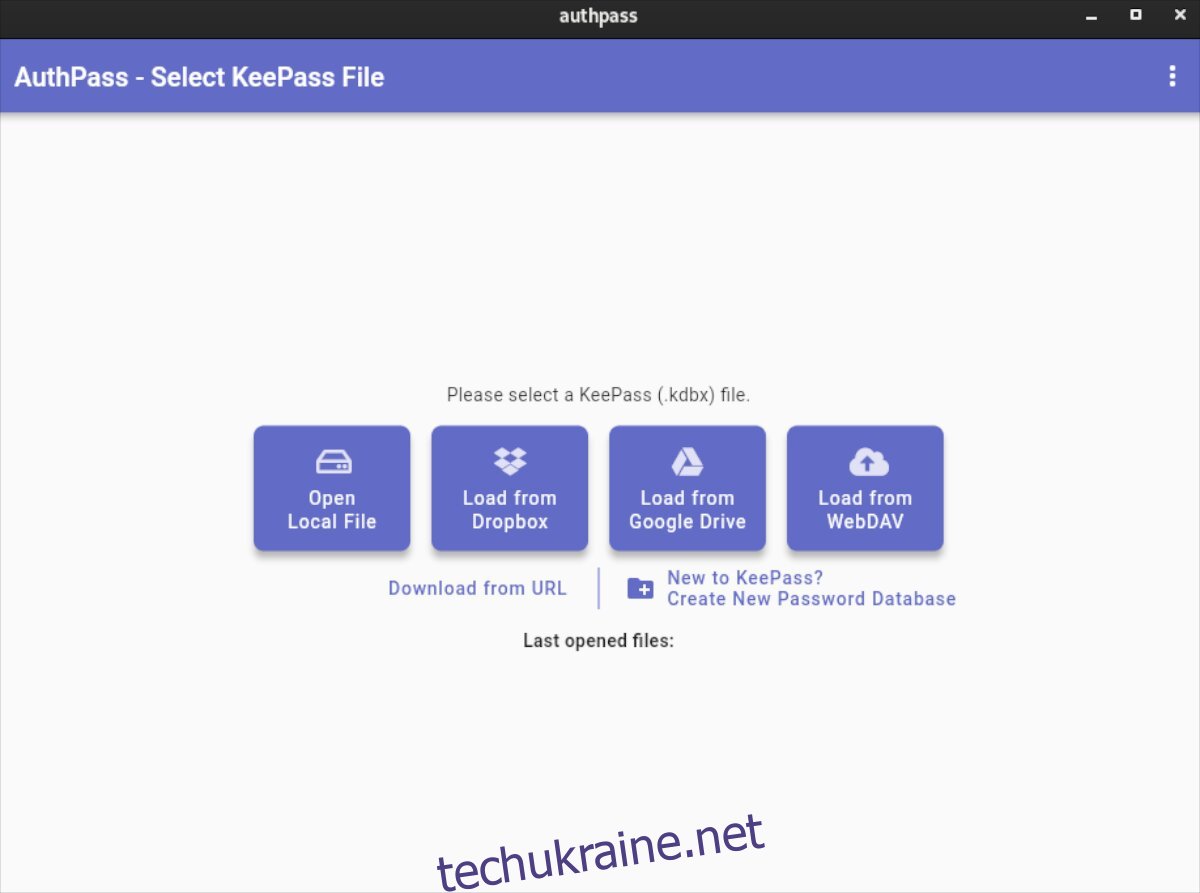AuthPass — це менеджер паролів з відкритим вихідним кодом для Android, iOS, Linux, Mac OS і Windows. Це безпечний і чудовий спосіб зберегти ваші паролі та конфіденційну інформацію. У цьому посібнику ми покажемо вам, як налаштувати AuthPass в Linux і як ним користуватися.
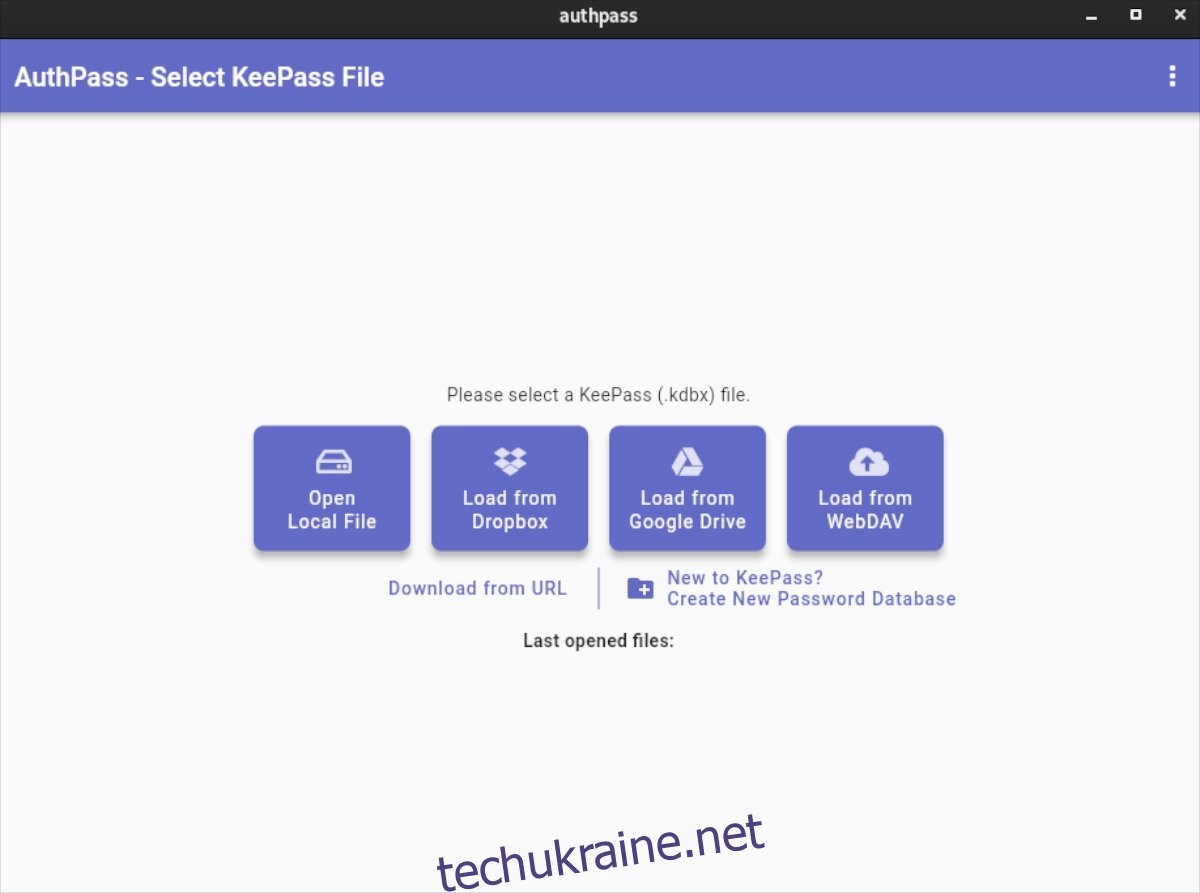
Встановлення AuthPass на Linux
AuthPass підтримує Linux через магазин Ubuntu Snap. Однак у них також є загальний випуск TarGZ для тих, хто віддає перевагу не встановлювати випуск Snap програми.
Щоб встановити AuthPass на вашому ПК з Linux, почніть з відкриття вікна терміналу. Ви можете відкрити вікно терміналу на робочому столі Linux, натиснувши Ctrl + Alt + T на клавіатурі. Або знайдіть «Термінал» у меню програми та запустіть його таким чином.
Відкривши вікно терміналу, можна розпочати встановлення AuthPass. Використовуючи наведені нижче інструкції зі встановлення, запустіть програму AuthPass на своєму комп’ютері.
Пакет Snap
AuthPass доступний для всіх користувачів Linux як пакет Snap в Ubuntu Snap Store. Магазин Snap — чудовий спосіб скористатися цією програмою, оскільки розробники можуть миттєво випускати швидкі оновлення.
Щоб встановити AuthPass у вашій системі як пакет Snap, вам потрібно налаштувати середовище виконання Snapd на вашому комп’ютері. Налаштувати середовище виконання Snapd відносно легко. Дотримуйтесь нашого посібника щодо налаштування Snaps, щоб отримати додаткову інформацію.
Коли на вашому комп’ютері Linux налаштовано середовище виконання пакету Snap, встановіть AuthPass за допомогою команди snap install нижче.
sudo snap install authpass
Arch Linux
Якщо ви використовуєте Arch Linux, ви зможете встановити випуск AuthPass TarGZ на свій комп’ютер через AUR. Використовуйте команду pacman і налаштуйте пакети «git» і «base-devel», щоб почати інсталяцію.
sudo pacman -S git base-devel
Після встановлення двох пакетів настав час налаштувати помічник Trizen AUR. Ця програма автоматизує встановлення AuthPass з AUR, тому вам не доведеться робити це вручну.
git clone https://aur.archlinux.org/trizen.git cd trizen/ makepkg -sri
Тепер, коли програму Trizen налаштовано на вашому комп’ютері, скористайтеся командою trizen -S, щоб програма AuthPass працювала на вашому комп’ютері.
trizen -S authpass-bin
Загальний Linux
Загальний випуск AuthPass для Linux не вимагає встановлення. Натомість його можна запустити відразу після завантаження. Ось як запустити загальну версію AuthPass на вашому комп’ютері Linux.
Спочатку скористайтеся командою завантаження wget, щоб отримати останню версію AuthPass з GitHub.
wget https://github.com/authpass/authpass/releases/download/v1.9.4/authpass-linux-1.9.4_1872.tar.gz
Далі розпакуйте архів AuthPass TarGZ за допомогою команди tar xvf.
tar xvf authpass-linux-1.9.4_1872.tar.gz
Після розпакування архіву AuthPass TarGZ у вашій домашній папці з’явиться папка з назвою «authpass». За допомогою команди CD перейдіть до цієї папки. Потім запустіть програму за допомогою ./authpass.
cd ~/authpass/ ./authpass
Як користуватися менеджером паролів AuthPass
Щоб налаштувати AuthPass на комп’ютері з Linux, почніть з відкриття програми. Відкривши програму, виконайте наведені нижче покрокові інструкції.
Крок 1: Усередині AuthPass знайдіть кнопку «Нове в KeePass» і клацніть на ній мишею. Вибір цієї опції дозволить вам створити нову базу даних паролів.
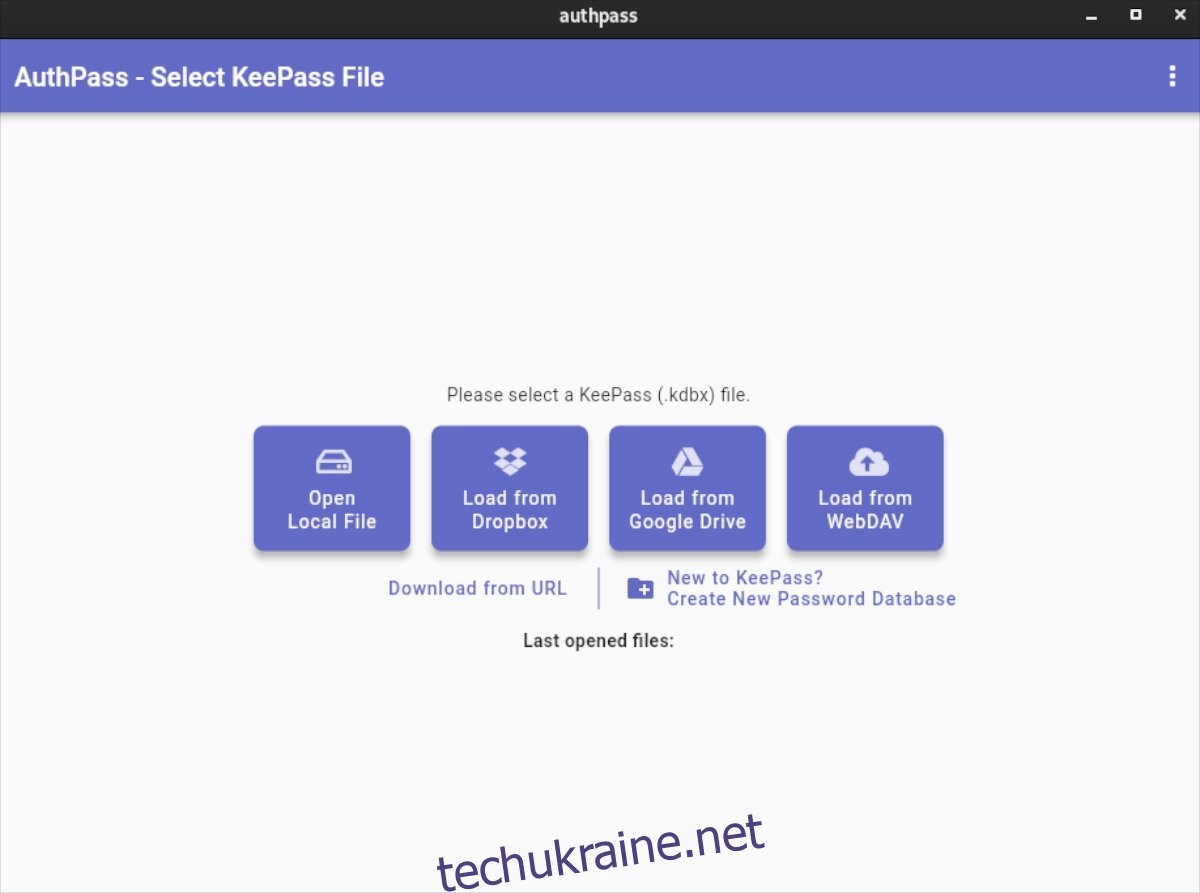
Крок 2: Після вибору кнопки «Новий для KeyPass» з’явиться нове вікно. У ньому вам буде запропоновано назвати нову базу даних і встановити безпечний головний пароль.
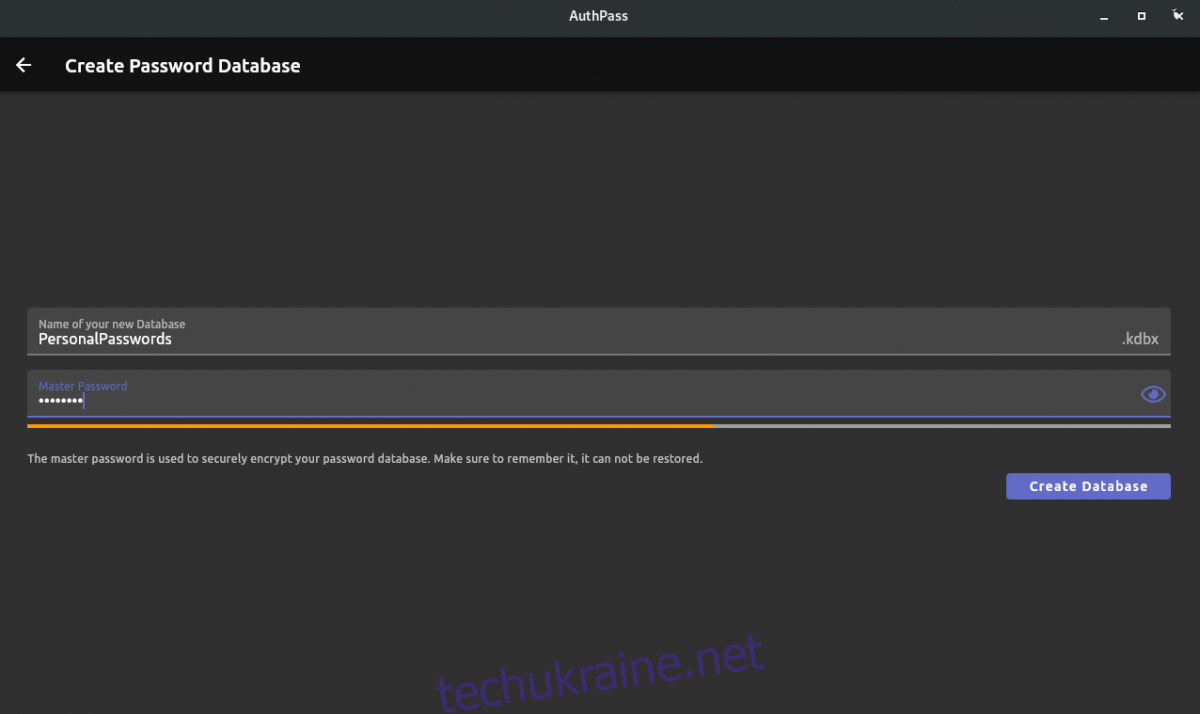
Обов’язково використовуйте запам’ятовується і надійний пароль. Не втрачайте цей пароль, оскільки ви не зможете його скинути! Однак не записуйте це на аркуші паперу, оскільки хтось може отримати доступ до вашого сховища паролів.
Крок 3: Після введення нового головного пароля знайдіть кнопку «Створити базу даних» та натисніть на неї мишею. Після того, як ви виберете кнопку, база даних буде створена.
Крок 4. Після створення нової бази даних AuthPass попросить вас додати новий пароль. Натисніть кнопку «Додати пароль» всередині програми, щоб додати новий пароль до AuthPass.
Крок 5. Знайдіть поле «Назва» та введіть ім’я входу, яке ви додаєте до AuthPass.
Крок 6: Знайдіть текстове поле «Користувач» і клацніть на ньому мишею. Потім введіть ім’я користувача для нового логіна, який ви додаєте в AuthPass.
Крок 7: Знайдіть поле «Пароль» і клацніть на ньому мишею. Усередині поля введіть пароль для входу, який ви додаєте до свого сховища AuthPass.
Потрібно згенерувати новий пароль? Виберіть кнопку меню праворуч від поля «Пароль» і виберіть кнопку «Генератор паролів».
Крок 8: Знайдіть текстове поле «Веб-сайт» і клацніть на ньому мишею. Потім вставте URL-адресу веб-сайту в текстове поле.
Коли ви додасте всю інформацію до нового запису AuthPass, натисніть значок збереження, щоб зберегти його. Повторіть цей процес, щоб додати більше елементів у поле пароля AuthPass.